 Sumber: Andrew Martonik / Android Central
Sumber: Andrew Martonik / Android Central
Android 10 bukanlah pembaruan platform terbesar, tetapi memiliki serangkaian fitur bagus yang dapat disesuaikan untuk meningkatkan masa pakai baterai Anda. Secara kebetulan, beberapa perubahan yang sekarang dapat Anda lakukan untuk melindungi privasi Anda juga memiliki efek tidak langsung dalam menghemat daya juga. Inilah cara Anda dapat memaksimalkan masa pakai baterai dengan beberapa perubahan sederhana di Android 10.
- Opsi untuk Google Pixel dan Android One
- Penghemat baterai untuk OnePlus Oxygen OS
- Beberapa opsi untuk Samsung One UI 2
- Untuk semua ponsel Android 10
Google Pixel dan Android One
Pastikan Baterai Adaptif dihidupkan
 Sumber: Android Central
Sumber: Android Central
Tip ini sesederhana mungkin, dan setiap Pemilik Pixel harus memastikan sudah dihidupkan: Baterai Adaptif. Ini adalah sistem yang melihat cara Anda menggunakan ponsel, dan membatasi seberapa sering aplikasi yang jarang digunakan dapat berjalan di latar belakang. Google mengatakan ini hanya menjadi lebih baik dari waktu ke waktu juga.
Pergilah ke ponsel Anda Pengaturan, Pilih Baterai lalu Baterai Adaptif dan pastikan sakelar dihidupkan. Setelah itu, tidak ada lagi yang bisa dilakukan.
Setelah Anda menggunakan ponsel untuk beberapa saat dengan Baterai Adaptif dihidupkan, itu akan mulai mencantumkan aplikasi yang telah "dibatasi" untuk berjalan sesering mungkin. Mereka akan muncul di pengaturan Baterai Adaptif, dan Anda dapat melihat sudah berapa lama mereka dibatasi dan memiliki opsi untuk memasukkan aplikasi tersebut ke daftar putih jika Anda mau. Misalnya, Anda tidak boleh menggunakan aplikasi terkait perjalanan bahwa sering kali, tetapi saat Anda bepergian, Anda ingin agar dapat berjalan sesering yang dibutuhkan - ini adalah tempat Anda akan memeriksa untuk memastikannya dapat berjalan.
Gunakan mode Penghemat Baterai
Ini cara mudah lainnya: aktifkan Penghemat Baterai. Anda dapat menyalakannya kapan saja dari panel notifikasi, dan saat Anda melakukannya, telepon membuat banyak perubahan hemat baterai. Dengan Penghemat Baterai aktif, ponsel membatasi aplikasi agar tidak menyegarkan di latar belakang, mematikan lokasi layanan saat layar mati, mematikan deteksi kata cepat "OK Google", dan mengaktifkan sistem gelap tema. Secara keseluruhan, ini dapat membuat perbedaan besar dalam penggunaan baterai - meskipun juga berpengaruh besar pada cara kerja ponsel Anda.
 Sumber: Android Central
Sumber: Android Central
Jika Anda tidak ingin Penghemat Baterai terus-menerus dihidupkan, Anda dapat mengaturnya untuk hidup secara otomatis pada persentase baterai tertentu. Secara default angkanya adalah 15%, tetapi Anda dapat mengaturnya di mana saja antara 5% dan 75%.
Ada juga jalan tengah menarik yang tersedia di Pixel: membiarkan ponsel memilih kapan harus mengaktifkan Penghemat Baterai. Ada opsi di pengaturan untuk mengaktifkannya "berdasarkan rutinitas Anda". Pada dasarnya ponsel akan melihat berapa lama Anda biasanya gunakan ponsel Anda sebelum menghubungkannya di malam hari dan tentukan apakah Penghemat Baterai harus dihidupkan lebih awal pada hari itu agar Anda dapat membuatnya di sana. Perkiraan masa pakai baterai Google biasanya masuk akal, jadi Penghemat Baterai aktif secara otomatis saat sistem melihat penggunaan yang lebih berat dari biasanya bisa sangat membantu.
Ubah pengaturan tampilan selalu aktif Anda
Sebagian besar ponsel modern menggunakan layar OLED yang sangat efisien karena hanya menyala dengan tepat piksel yang diperlukan untuk menampilkan konten yang perlu ditampilkan, dan itu membuat Tampilan Ambient "layar mati" menjadi cukup kecil menguras. Tapi tetap saja, ini lebih menguras daripada tampilan sama sekali mati, dan jika Anda tidak merasa semuanya berguna, Anda mungkin juga menonaktifkannya untuk menghemat sedikit baterai.
Pergi ke Pengaturan, klik Layar, kemudian Tampilan layar kunci, dan nonaktifkan "Selalu aktif". Ini tidak berarti Tampilan Sekitar mati sepenuhnya; itu hanya berarti itu tidak akan diaktifkan secara default. Dengan setiap pengaturan lain dibiarkan dalam defaultnya (dan Motion Sense dibiarkan aktif, dalam kasus Pixel 4), Ambient Display Anda akan tetap menyala saat telepon diangkat dan saat pemberitahuan tiba. Secara realistis, hanya saat itulah kebanyakan orang perlu melihat Tampilan Ambien mereka, jadi ini adalah jalan tengah yang baik.
Jika Anda benar-benar fokus untuk membuat baterai Anda bertahan selama mungkin, Anda dapat mematikan Ambien lainnya Pengaturan tampilan - jangkauan, ketuk, angkat, dan notifikasi - sehingga layar akan tetap mati sepenuhnya sampai Anda menekan daya tombol. (Catatan: Ambient Display sudah cukup pintar untuk dimatikan setiap kali ponsel Anda di dalam saku atau tas.)
OS Oksigen OnePlus
Gunakan Baterai Adaptif
Efek penuh Baterai Adaptif dapat dilihat pada ponsel OnePlus - ini tidak eksklusif untuk Pixel. Masuk Pengaturan, Baterai dan Baterai Adaptif untuk memastikannya diaktifkan. Setelah itu, tidak ada yang bisa dilakukan - ini hanya berfungsi di latar belakang untuk menghemat baterai Anda di mana pun bisa. Bagian pengoptimalan per aplikasi hadir di tip kami berikutnya.
Periksa pengaturan pengoptimalan baterai untuk aplikasi
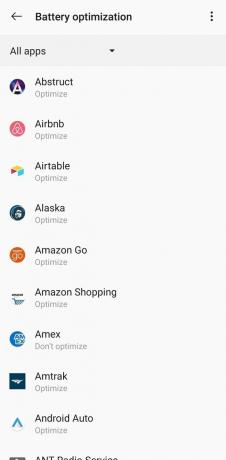 Sumber: Android Central
Sumber: Android Central
Selain Baterai Adaptif, OnePlus memiliki panel pengaturan tambahannya sendiri untuk pengoptimalan aplikasi. Di setelan baterai, Anda akan melihat area "Pengoptimalan baterai". Ponsel mulai mengoptimalkan aplikasi secara otomatis berdasarkan penggunaan; ketika dioptimalkan, mereka akan lebih jarang berjalan di latar belakang, idealnya untuk mengurangi masa pakai baterai. Jika Anda menemukan aplikasi yang menyebabkan masalah, Anda dapat menemukannya di daftar dan memaksanya untuk dioptimalkan. Di sisi lain, Anda dapat menemukan aplikasi yang telah dioptimalkan secara otomatis dan memaksanya tidak dioptimalkan untuk kinerja terbaiknya.
Jika kamu Betulkah ingin fokus pada masa pakai baterai di atas segalanya, ketuk Tidak bisa di pojok kanan atas dan buka Pengoptimalan lanjutan. Secara default, Anda akan melihat "Pengoptimalan siaga tidur", yang berfungsi sangat baik untuk mengurangi daya konsumsi ketika telepon telah diam dalam waktu yang lama - seperti ketika Anda sedang tidur dan tidak mencolokkan telepon.
Opsi lainnya, "Optimasi mendalam", memiliki lebih banyak trade-off. Dibutuhkan pengaturan pengoptimalan dari atas dan mengubahnya untuk lebih membatasi aplikasi agar tidak berjalan di latar belakang. Saat Anda mengaktifkannya, beberapa aplikasi mungkin tidak dapat mengirimi Anda pemberitahuan atau memperbarui datanya di latar belakang sangat membantu dengan baterai tetapi bisa mengganggu jika Anda mengandalkan aplikasi untuk memperbarui bahkan ketika mereka tidak ada di dalamnya latar depan.
Gunakan mode Penghemat Baterai
OnePlus tidak mengacaukan mode penghemat baterai default di Android. Anda dapat mengkonfigurasinya di Pengaturan, Baterai, dan Penghemat baterai. Satu-satunya perbedaan dibandingkan dengan Pixel adalah tidak ada mode penghemat baterai otomatis yang cerdas; Anda cukup memilih persentase baterai tertentu untuk menyalakannya.
Tentu saja Anda selalu dapat mengaktifkan Penghemat Baterai kapan saja, baik dari halaman pengaturan yang sama atau dengan tombol notifikasi cepat beralih.
Sesuaikan pengaturan tampilan
Dalam Layar pengaturan, Anda dapat membuat perubahan yang akan menghemat baterai dan memiliki efek kecil - atau tidak terlalu mencolok - ke mata Anda. Di bawah "Resolusi" Anda dapat meletakkan telepon ke FHD +, yang berarti itu akan selalu membuat item pada 1080p dan menghemat baterai dalam prosesnya. Anda juga dapat menggunakan "Sakelar otomatis", yang memungkinkan telepon memutuskan kapan harus naik ke 1440p, sekali lagi menghemat baterai karena biasanya hanya akan berada pada 1080p saat Anda bernavigasi di sekitar antarmuka dan menggunakan sebagian besar aplikasi.
Untuk ponsel OnePlus modern dengan tampilan penyegaran 90Hz, Anda juga dapat menghemat baterai dengan mematikan penyegaran ke 60Hz. Ini akan membuatnya terlihat dan berfungsi seperti kebanyakan ponsel lain di pasaran, dan memperpanjang masa pakai baterai sedikit. Meskipun setelah menikmati kecepatan refresh 90Hz, Anda mungkin merasa perlu menghabiskan sedikit baterai ekstra untuk kinerja tampilan yang sangat halus.
Samsung One UI 2
Baterai Adaptif juga ada di sini
 Sumber: Android Central
Sumber: Android Central
Samsung juga memiliki Baterai Adaptif, tetapi antarmuka tidak benar-benar terlihat seperti pada ponsel lain dan lebih dekat mengikuti pengaturan serupa dari Android 9. Anda dapat menemukannya di pengaturan baterai di samping yang lainnya, dan ini adalah tombol sederhana untuk menyalakan dan membiarkannya melakukan hal itu secara otomatis.
Namun, Samsung juga menambah pengaturan Baterai Adaptif reguler dengan pengaturan "lanjutan" tambahan untuk membuat aplikasi yang tidak digunakan ke mode tidur (yang tampaknya seperti yang dilakukan Baterai Adaptif, tetapi apa pun). Jika Anda mengaktifkannya, aplikasi yang tidak digunakan selama beberapa hari akan dialihkan ke mode "tidur" sehingga aplikasi tidak akan berjalan di latar belakang hingga Anda membuka aplikasi dan menyetel ulang penghitung tidur. Anda dapat melihat daftar aplikasi yang telah dialihkan, dan juga memasukkan aplikasi tertentu ke daftar putih tidak pernah terpaksa tidur.
Sesuaikan Mode Hemat Daya
 Sumber: Android Central
Sumber: Android Central
Samsung, tentu saja, memiliki mode penghemat baterai seperti ponsel lainnya, tetapi versinya menawarkan beberapa penyesuaian dan opsi seperti pada beberapa versi perangkat lunaknya.
Secara default ponsel Anda akan diatur ke "dioptimalkan" untuk penggunaan sehari-hari, tetapi ketika Anda perlu menghemat baterai Anda dapat beralih ke "sedang" atau "maksimum". Mode hemat daya sedang adalah yang paling mirip dengan ponsel lain; ini sedikit mengurangi kinerja, mematikan layar selalu aktif dan mengurangi kecerahan telepon. Anda masih dapat menggunakan ponsel Anda secara normal, tetapi akan sedikit lebih konservatif tentang pengurasan daya. Mode hemat daya maksimum mati-matian dan membatasi sejumlah besar proses latar belakang, membatasi semua aplikasi yang ada di latar belakang, dan mematikan data seluler dalam berbagai kasus untuk Betulkah menghemat daya - ponsel Anda akan bertahan beberapa hari dengan pengisian daya tanpa kegagalan, tetapi tidak akan menyenangkan untuk digunakan.
Anda dapat mengaktifkan mode hemat daya dari pengaturan baterai, atau dari bayangan pemberitahuan. Seperti Pixel, Anda juga dapat membiarkan ponsel memilih kapan harus mengubah mode hemat daya berdasarkan penggunaan Anda - cukup alihkan opsi "hemat daya adaptif" di pengaturan, dan itu akan menjatuhkan telepon ke mode hemat daya sedang, atau bahkan maksimum, jika dikatakan bahwa telepon Anda akan mati sebelum Anda biasanya mengisinya berdasarkan penggunaan Anda.
Ubah pengaturan Always On Display
 Sumber: Android Central
Sumber: Android Central
Samsung adalah salah satu pelopor paling awal dari teknologi tampilan selalu aktif dengan layar OLED-nya, dan memiliki banyak pengaturan untuk disesuaikan saat ditampilkan (dan menggunakan baterai). Anda dapat menemukan pengaturan tampilan selalu aktif di bawah menu pengaturan layar kunci.
Hal terbesar yang dapat Anda lakukan untuk menghemat baterai adalah mengalihkan tampilan selalu aktif dari "tampilkan selalu" menjadi "tampilkan sesuai jadwal" atau "ketuk untuk menampilkan". Yang pertama akan membiarkan Anda menyalakannya untuk waktu tertentu - mungkin hanya jam kerja Anda - sedangkan yang terakhir menghemat paling banyak baterai karena Anda harus mengetuk layar secara khusus untuk menampilkan Itu. Anda juga dapat menyesuaikan kecerahan tampilan selalu aktif untuk disetel pada persentase rendah, yang juga akan menghemat baterai selama otomatis mode kecerahan tetapi akan membuatnya sangat sulit untuk melihat dalam pencahayaan terang dan sor untuk mengalahkan tujuan dari yang selalu aktif layar.
Seperti halnya dengan ponsel lain, layar selalu aktif Anda akan mati setiap kali ponsel berada di dalam saku atau tas, jadi Anda tidak perlu khawatir hal itu akan menguras baterai Anda.
Kiat hemat baterai untuk semua ponsel Android 10
Copot pemasangan aplikasi yang tidak digunakan
Menggunakan Penghemat Baterai untuk membatasi penggunaan aplikasi latar belakang memang berguna, tetapi hal terbaik yang dapat Anda lakukan adalah tidak memiliki banyak aplikasi di ponsel yang tidak Anda gunakan sejak awal. Sistem melakukan pekerjaan yang layak dengan membatasi penggunaan baterai melalui Baterai Adaptif, tetapi Anda dapat mengambil semuanya sendiri dengan mencopot pemasangan aplikasi Anda. tahu Anda tidak sering menggunakannya.
Gulir melalui aplikasi Anda dan tanyakan pada diri Anda kapan terakhir kali Anda benar-benar ingin membukanya dan kapan Anda berharap untuk menggunakannya lagi secara realistis. Anda selalu dapat menginstal ulang aplikasi - semua aplikasi yang telah Anda instal tetap berada di "perpustakaan" Anda di Play Store, sehingga Anda dapat kembali dan menemukannya dengan cepat nanti.
Batasi akses lokasi latar belakang
 Sumber: Android Central
Sumber: Android Central
Android 10 memiliki sistem izin baru yang hebat yang memungkinkan Anda memilih apakah aplikasi memiliki akses ke lokasi ponsel Anda. Daripada mengaktifkan atau menonaktifkan semuanya, Anda dapat memilih pengaturan tengah yang hanya memberikan lokasi saat aplikasi sedang digunakan. Ini jelas merupakan kemenangan untuk privasi karena, sejujurnya, sebagian besar aplikasi seharusnya tidak memiliki akses ke lokasi Anda, dan Anda harus memiliki kendali atasnya.
Untungnya, lebih sedikit aplikasi yang memiliki akses ke lokasi Anda di latar belakang juga penghemat baterai. Android melakukan pekerjaan yang baik untuk menggabungkan permintaan lokasi, tetapi tetap saja, ini menghabiskan sedikit baterai setiap kali ponsel Anda mendapatkan lokasi Anda di latar belakang dan aplikasi bangun untuk mengaksesnya.
Pergilah ke Pengaturan, Pribadi, Manajer izin, lalu Lokasi (ini mungkin berbeda sedikit dari ponsel ke ponsel) untuk melihat daftar setiap aplikasi yang memiliki akses ke lokasi Anda. Kemungkinan sebagian besar aplikasi Anda memiliki akses lokasi penuh. Anda dapat memanfaatkan setiap aplikasi dan mengubah ke "Izinkan hanya saat menggunakan aplikasi" jika Anda ingin membatasinya. Jika ada aplikasi yang menurut Anda tidak seharusnya pernah mengetahui lokasi Anda, Anda dapat menyangkalnya sepenuhnya.
Ada kemungkinan beberapa aplikasi mungkin tidak berfungsi dengan baik jika Anda menolak akses lokasi mereka, dan itu bisa jadi dengan cara yang tidak Anda harapkan. Sebagian besar, aplikasi dapat menangani pembatasan ini hanya baik, dan sebagai imbalannya Anda mendapatkan ketenangan pikiran karena mengetahui mereka tidak dapat melihat di mana Anda berada - dan Anda dapat menghemat baterai pada saat yang sama.
Isi daya lebih cepat, isi daya lebih mudah
Pada akhirnya, apa pun yang Anda lakukan, Anda harus mengisi daya ponsel. Dan bahkan jika Anda memiliki ponsel dengan masa pakai baterai yang baik, Anda ingin memaksimalkan waktu pengisian dengan kabel pengisi daya, pengisi daya nirkabel, atau baterai portabel yang mengisi dan mengeluarkan daya ponsel Anda secepatnya bisa jadi.

Steker dinding USB-C PD 30W RAVPower sama efektifnya dengan pengisi daya dalam kotak untuk mengisi daya ponsel Anda, tetapi bahkan cukup kuat untuk mengisi ulang tablet dan bahkan laptop kecil saat diperlukan. Ini juga lebih murah daripada membeli pengisi daya kedua dari pembuat ponsel Anda.

Setiap kali Anda mengemudi adalah kesempatan sempurna untuk mengisi daya ponsel Anda. Anda pasti ingin agar baterai tetap terisi jika Anda sedang melakukan navigasi, atau menambahkan sedikit daya saat Anda mengemudi dan menjauhkan tangan Anda dari telepon selama seluruh perjalanan. Ini akan mengisi daya ponsel Anda secepat pengisi daya dinding, dan mengisi daya ponsel lain pada saat bersamaan.

Power bank ini memiliki USB-C PD yang dapat mengisi daya ponsel apa pun secepat steker dinding, dan melakukannya beberapa kali. Ini juga memiliki port USB-A untuk telepon kedua jika diperlukan. Bentuknya juga kasar seperti ponsel, jadi mudah dimasukkan ke dalam saku saat dalam perjalanan.

Bantalan pengisi daya nirkabel cepat 10W yang terjangkau ini lebih tipis di meja atau meja samping tempat tidur Anda daripada kebanyakan pengisi daya di pasaran. Gunakan untuk mengisi daya ponsel yang kompatibel di malam hari, atau ambil sebagai pengisi daya sekunder untuk ruang tamu atau di meja kerja Anda.
Kami dapat memperoleh komisi untuk pembelian menggunakan tautan kami. Belajarlah lagi.

Ini adalah band terbaik untuk Fitbit Sense dan Versa 3.
Bersamaan dengan rilisnya Fitbit Sense dan Versa 3, perusahaan juga memperkenalkan infinity band baru. Kami telah memilih yang terbaik untuk mempermudah Anda.

Ambil casing yang bagus untuk Google Pixel 4a Anda!
Pixel 4a adalah ponsel hebat dengan harga lebih mahal, tetapi ini bukan ponsel paling mencolok di pasaran. Untungnya, ada kasing yang mencolok, modis, dan dapat diandalkan di luar sana yang dapat Anda ambil untuk mempercantik!

Menjatuhkan Note 20 Ultra akan menjadi bencana. Lindungi dengan casing!
Baik Anda lebih suka casing tugas berat yang akan menjaga ponsel Anda tetap aman selama bertahun-tahun atau casing yang lebih tipis dan lebih berkilau yang menangkap cahaya dengan tepat, ada casing Note 20 Ultra yang bagus untuk semua orang.
